QT+VC60安装编译过程讲课教案.docx
《QT+VC60安装编译过程讲课教案.docx》由会员分享,可在线阅读,更多相关《QT+VC60安装编译过程讲课教案.docx(9页珍藏版)》请在冰点文库上搜索。
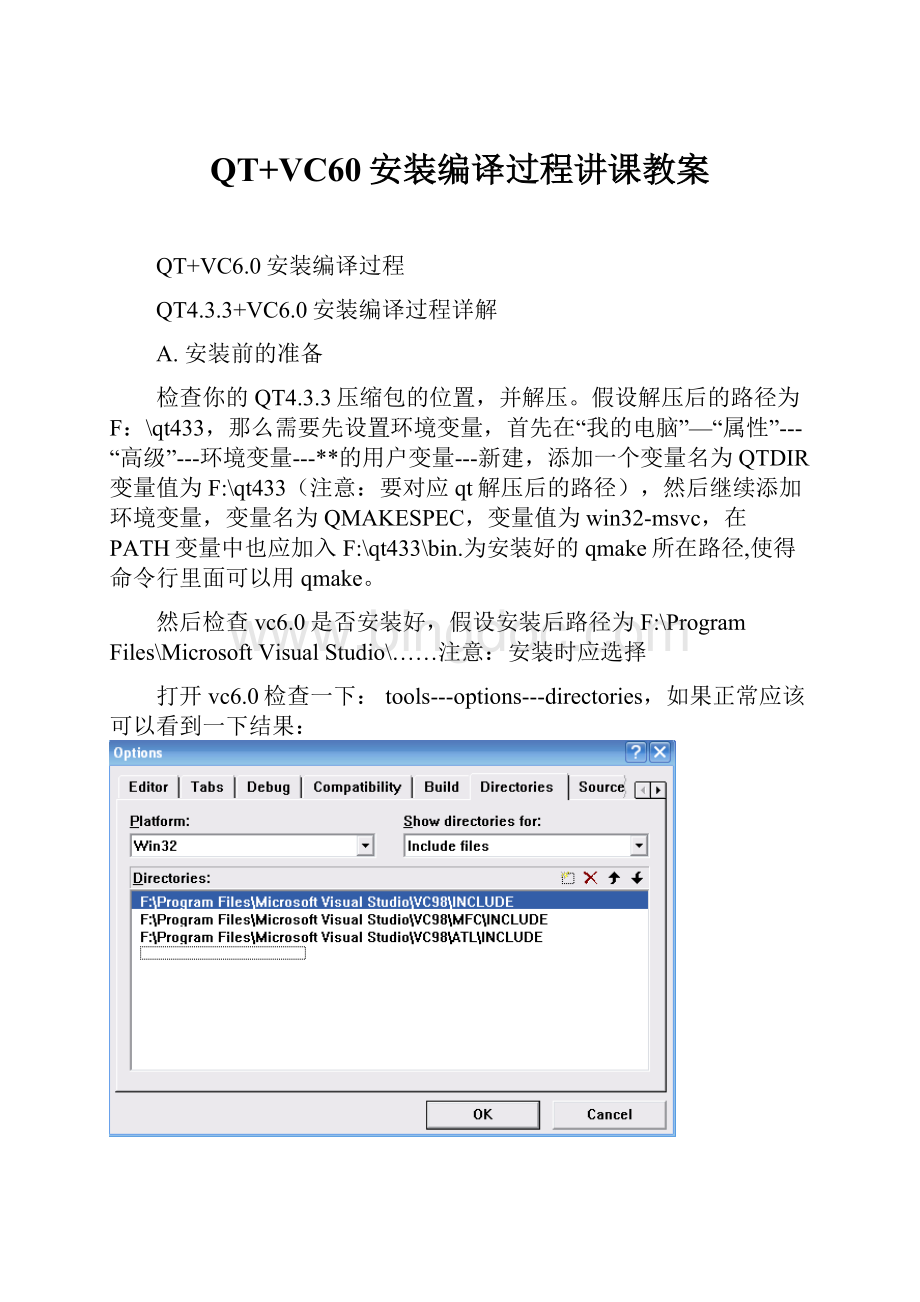
QT+VC60安装编译过程讲课教案
QT+VC6.0安装编译过程
QT4.3.3+VC6.0安装编译过程详解
A.安装前的准备
检查你的QT4.3.3压缩包的位置,并解压。
假设解压后的路径为F:
\qt433,那么需要先设置环境变量,首先在“我的电脑”—“属性”---“高级”---环境变量---**的用户变量---新建,添加一个变量名为QTDIR变量值为F:
\qt433(注意:
要对应qt解压后的路径),然后继续添加环境变量,变量名为QMAKESPEC,变量值为win32-msvc,在PATH变量中也应加入F:
\qt433\bin.为安装好的qmake所在路径,使得命令行里面可以用qmake。
然后检查vc6.0是否安装好,假设安装后路径为F:
\ProgramFiles\MicrosoftVisualStudio\……注意:
安装时应选择
打开vc6.0检查一下:
tools---options---directories,如果正常应该可以看到一下结果:
在目录(directories)里边应该自动添加了这么目录信息,并借检查环境变量里边也已经有了相应的环境变量。
B.现在进行检查并安装
打开命令提示符:
cmd界面
输入nmake,检查vc是否安装好
cl
然后是转到f盘下进入qt433目录执行
congfigure–debug-and-release,这个作用是编译出debug版本和release版本的qt的库,更多选项可以用configure–help看到
输入y
Configure完了后输入nmake开始编译qt,视机器情况大约安装两个小时左右。
成功之后会有如下提示
Pleaseenjoy!
C.下面进行编译
我们就拿qt中文网上的一个高手的作品为例作品为图片浏览器我们把他做好的压缩包压缩到一个路径下(注意:
路径名最好不要有中文)假设我们解压到F:
\jjk\456下
里边已经有了pro文件。
两种编译方法:
第一种:
纯命令式
在命令窗口中,转到F:
\jjk\456路径下
先qmake(qmake会找里面的pro文件就是qt的工程文件)
我们看到qmake之后生成了debug和release目录和makefile、makefile.debug和makefile.release文件
图中选中的为qmake之后生成的文件
然后是nmake
我们可以看到在debug目录下已经有了很多文件其中就有可执行文件qtimage.exe就可以执行了
这就是执行的结果。
另外一种方法:
在vc中编译
首先要用命令行根据pro文件生成vc的工程文件dsp
F:
〉jjk\456\qmake–tvcapp
打开vc6.0
File----open---从文件类型中选择projects(.dsp)
然后到那个路径下选中QtImage.dsp打开build—rebuildall—build---executeqtimage.exe
THAT’SALL!
!
!